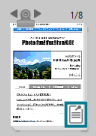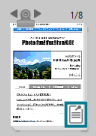開啟並編輯原始資料
您可以從 Desk 啟動與原始資料相對應的應用程式,來開啟和編輯原始資料。編輯原始資料後並不會修改 DocuWorks 文件或其附加的原始資料。它會建立新的 DocuWorks 文件,其中附加了編輯後的原始資料。
關於原始資料的編輯
您可以編輯原始資料並建立新的 DocuWorks 文件,然後在此文件中附加編輯後的原始資料。
您可以同時編輯多個原始資料檔案。
新建立的文件之處理如下所示:
- 可以選擇是否根據編輯後的原始資料,建立 DocuWorks 文件的頁。
- 可以選擇是否將貼到原來的 DocuWorks 文件的註解附加到新文件中。
- 也可以選擇是否要將原來的 DocuWorks 文件定義的屬性 (在 [文件屬性] 對話框的 [摘要] 和[自訂] 標籤中),套用到新文件中。
- 編輯了附加到活頁夾中儲存的文件之原始資料時,可以選擇是否將新文件增加到活頁夾的最後。
- 原始資料會附加到新文件中,並儲存到與原始的 DocuWorks 文件相同的資料夾。
開啟和編輯原始資料的方法
程式
1.
選擇 DocuWorks 文件,選擇 [文件] 選單的 [開啟原始資料]。
或在縮圖顯示中,連按兩下原始資料的圖示。
若文件只有一個原始資料檔案,相關的應用程式就會自動啟動,並顯示原始資料。
若文件有多個原始資料檔案,則會出現 [
原始資料的操作] 對話框。
就活頁夾而言,其中所儲存的文件名稱也會顯示在 [原始資料的操作] 對話框中。
2.
從清單選擇原始資料檔案,選擇 [檔案] 選單的 [開啟]。如果有多個原始資料檔案,一次可以開啟一個檔案。
相關的應用程式會自動啟動,並顯示原始資料。
若未安裝與原始資料相關的應用程式,則會顯示錯誤訊息。
3.
用相關的應用程式編輯原始資料。
4.
儲存變更,結束相關的應用程式。
畫面上會出現確認訊息,詢問您是否要根據編輯後的原始資料,建立新的 DocuWorks 文件頁面。
5.
指定是否建立頁後,按一下 [是]。
若您選擇建立頁面,則會從編輯後的原始資料建立新的 DocuWorks 文件,並附加原始資料,然後儲存到與原始 DocuWorks 文件相同的資料夾中。
若選擇不建立頁面,則會建立附加了編輯後之原始資料的無頁文件,然後儲存到與原始 DocuWorks 文件相同的資料夾中。
新的 DocuWorks 文件之名稱會自動衍生自原始資料的檔案名稱。
備註
- 當原始資料中包含關聯頁時,如果您在關閉相關的應用程式時勾選顯示的確認訊息中的 [繼承註解],貼到原始 DocuWorks 文件的註解會複製到新文件中。然而,有以下的限制:
- 貼到原始的 DocuWorks 文件的所有註解,會貼到與新文件的 DocuWorks 文件相同的位置。這麼做,將不考慮新文件的內容。因此,根據文件的編輯方式,貼到新文件中的註解有時會位置偏離。
- 如果新文件的頁數比原始文件少,貼在減少頁的註解,會貼到新文件的最後一頁。
- 如果勾選確認訊息的 [繼承 DocuWorks 文件屬性],原始 DocuWorks 文件的文件屬性 (在 [文件屬性] 對話框的 [資訊] 標籤和[自訂] 標籤的內容) 會套用到新文件。
- 若您開啟並編輯了附加到活頁夾中之儲存文件的原始資料,則在您結束相關的應用程式時,就會出現一個對話框。勾選 [加到活頁夾],將從編輯的原始資料建立的新 DocuWorks 文件,加到活頁夾的最後。清除此選項,可在與原始活頁夾相同的資料夾中建立新的文件。
若開啟[原始資料的操作] 對話框,則在您關閉對話框時,會將新的文件新增到活頁夾中。